
15_Evalynda – Bon Voyage – Inge-Lore’s Tutoriale
Bon Voyage
Gute Reise
Inge-Lore 24.07.2020
.
.
.
.
das Copyright der deutschen Übersetzung liegt alleine bei mir,Inge-Lore.
Es ist nicht erlaubt,mein Tutorial zu kopieren oder auf
anderen Seiten zum download anzubieten.
Mein Material habe ich aus diversen Tubengruppen.
Das Copyright des Materials liegt alleine beim jeweiligen Künstler.
Sollte ich ein Copyright verletzt haben,sendet mir bitte eine E-Mail.
Ich danke allen Tubern für das schöne Material,
ohne das es solche schönen Bilder gar nicht geben würde.
Mein besonderer Dank geht an Maria Fiodorova für die schöne Personentube.
Graphics Plus–Cross Shadow
Graphics Plus–Quick Tile 1
****************************************************
****************************************************
Vorwort !!
****************************************************
andernfalls schreibe ich es dazu.
***************************************************
Das Originaltut
.
.
.
Punkt 1
Such dir aus deinen Tuben eine helle und dunkle Farbe.
Öffne ein neues Blatt 800 x 500 Px–mit diesem Verlauf füllen.
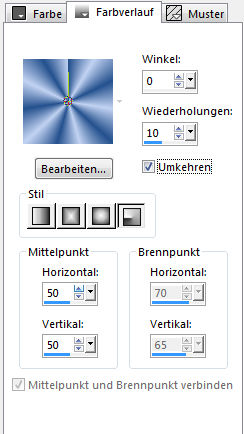
Einstellen–Unschärfe–Gaußsche Unschärfe mit 10
kopiere deine Hintergrundtube–einfügen auf dein Bild
evtl.Größe anpassen
Bildeffekte–Nahtloses Kacheln Standard
Punkt 2
Bildeffekte–Nahtloses Kacheln Seite an Seite
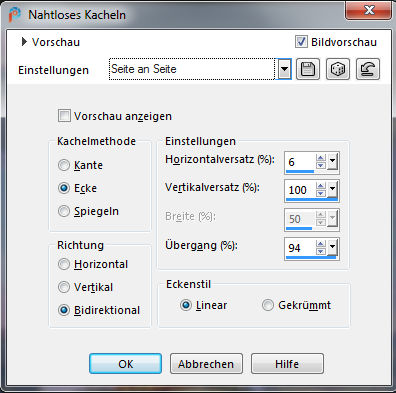
Bildeffekte–Nahtloses Kacheln
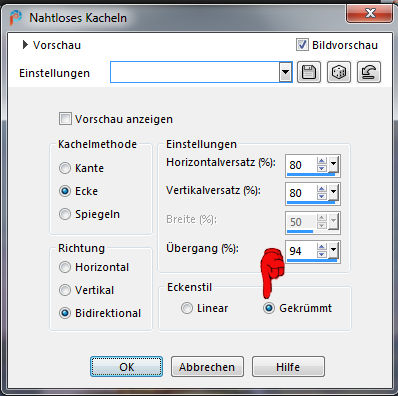
Kunstmedieneffekte–Pinselstriche
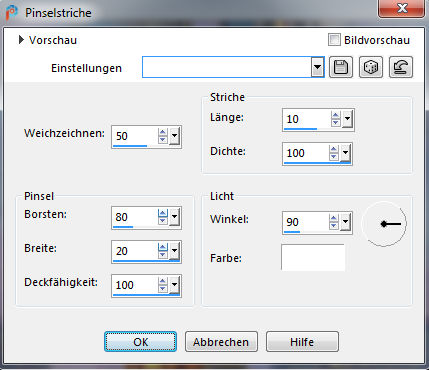
Kunsteffekte–Solarisation
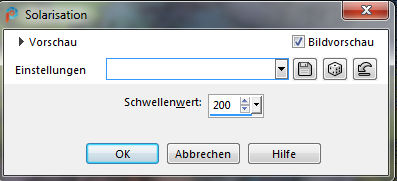
(ich habe die Ebene auf Luminanz (V) gesetzt und
die Deckkraft auf 70% runter genommen)
füge nochmal deine Hintergrund auf dein Bild ein
evtl.wieder die Größe anpassen–scharfzeichnen
Punkt 3
Neue Ebene–mit weiß füllen
Ebenen–Maskenebene aus Bild
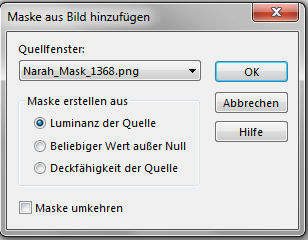
Kanteneffekte–nachzeichnen
zusammenfassen–Gruppe zusammenfassen
Ebene duplizieren–vertikal spiegeln
nach unten zusammenfassen
Schlagschatten 10/10/50/30 und mit Minuswerten
Punkt 4
Jetzt kannst du deine Hintergrundtube darunter noch
in Größe und Sitz anpassen,so dass es schön aussieht
dafür musst du dann die Maskenebene immer kurz unsichtbar
stellen,damit du die Tube verschieben kannst
neue Ebene–mit weiß füllen
Ebenen–Maskenebene aus Bild
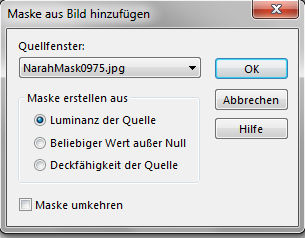
Punkt 5
Kanteneffekte–nachzeichnen
zusammenfassen–Gruppe zusammenfassen
Ebene verkleinern auf 50%–horizontal spiegeln
mit Taste K einstellen auf 400 / 0

duplizieren–vertikal spiegeln–nach unten zusammenfassen
Schlagschatten 2/2/100/0
Punkt 6
Kopiere deine erste Dekotube (Flugzeug)–einfügen auf dein Bild
passe die Größe an (verkleinern auf 30%)–scharfzeichnen
mit Taste K einstellen auf 5 / 10
Schlagschatten 5/5/80/40
kopiere deine Dekotube für rechts unten (Zug)–einfügen auf dein Bild
passe die Größe an (auf 70% verkleinern)–scharfzeichnen
Schlagschatten wdh.–nach rechts unten schieben
Punkt 7
Kopiere deine Dekotube für unten links (Boot)
einfügen auf dein Bild–Größe anpassen (auf 90% verkleinern)
scharfzeichnen–Schlagschatten wdh.
nach links unten schieben
Rand hinzufügen–2 Px dunkle Farbe
kopieren
Auswahl alles
Punkt 8
Rand hinzufügen–60 Px weiß
Auswahl umkehren–einfügen in die Auswahl
Gaußsche Unschärfe mit 10
Plugins–Graphics Plus–Cross Shadow Standard
Plugins–Graphics Plus–Quick Tile I Standard
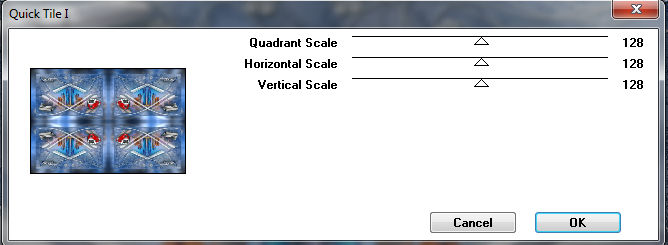
scharfzeichnen–in Ebene umwandeln
Schlagschatten 10/10/90/40 und mit Minuswerten
Punkt 9
Auswahl alles–ändern–verkleinern um 30 Px
beide Schlagschatten wdh.–Auswahl aufheben
Rand hinzufügen–2 Px dunkle Farbe
kopiere deine Personentube–einfügen auf dein Bild
passe die Größe an–scharfzeichnen
Schlagschatten 10/10/50/30
Punkt 10
Kopiere den Fotoapparat–einfügen auf dein Bild
verkleinern auf 40%–scharfzeichnen
mit Taste K einstellen auf 10 / 225
Schlagschatten 5/5/80/40
wenn bei deiner Tube kein Koffer dabei ist,dann
kannst du die Tube aus dem Material nehmen
Punkt 11
Auf die rechte Seite kannst du auch noch eine Deko
einfügen,ganz wie es dir gefällt
kopiere auch noch den Text–einfügen auf dein Bild
an eine passende Stelle schieben
setz dein WZ und das Copyright aufs Bild
zusammenfassen und als jpg speichern.







